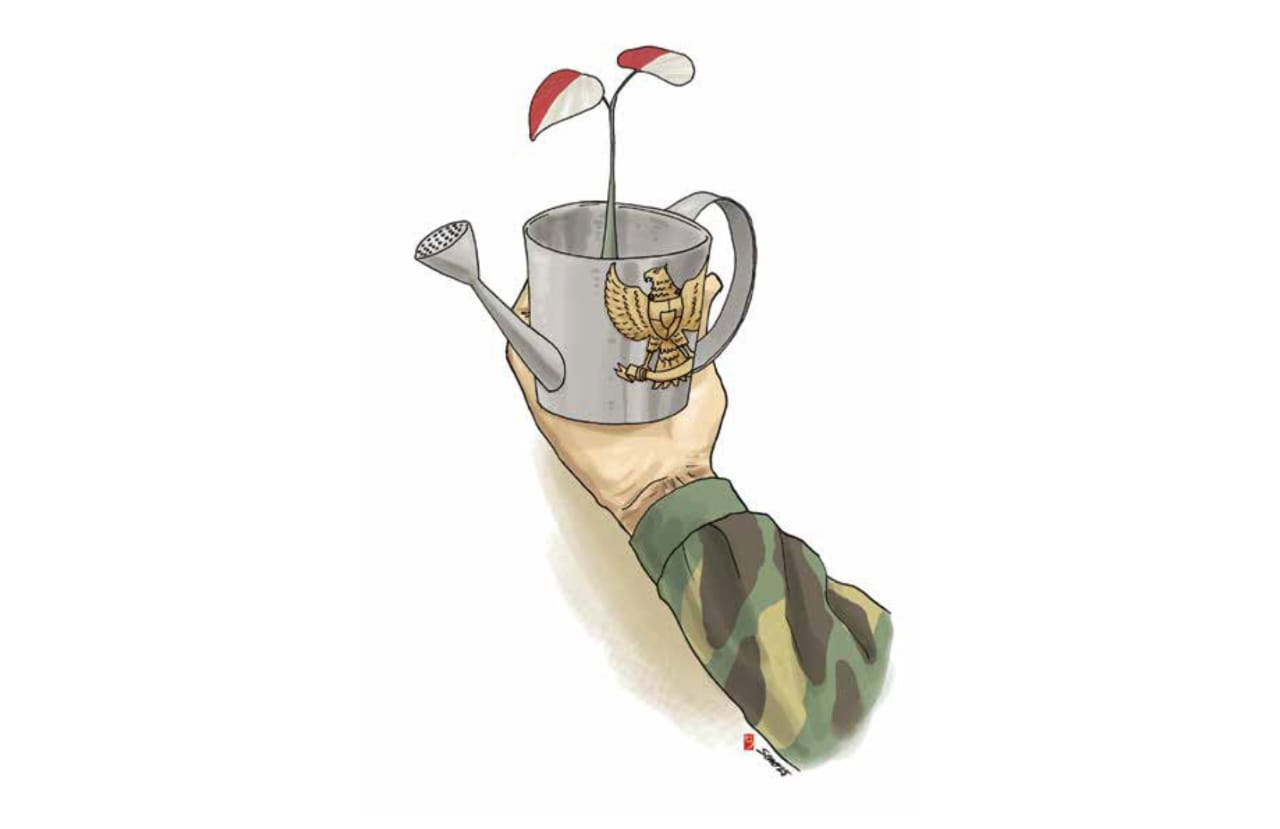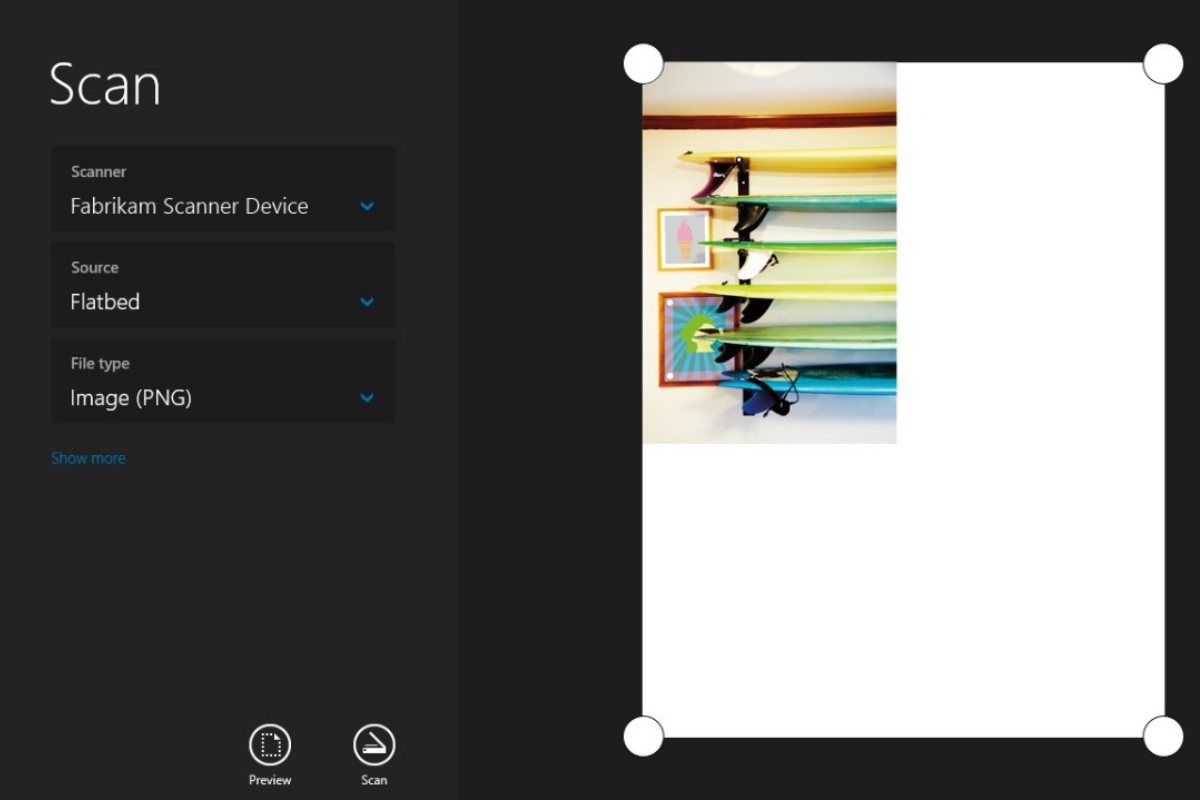 Berikut Cara Install Windows Scan di Laptop(Doc Microsoft Store)
Berikut Cara Install Windows Scan di Laptop(Doc Microsoft Store)
Windows Scan adalah aplikasi resmi dari Microsoft yang digunakan untuk memindai dokumen atau gambar menggunakan perangkat scanner atau printer multifungsi yang terhubung ke komputer atau laptop Windows.
Fungsi dari Windows Scan sendiri untuk memindai dokumen fisik ke dalam bentuk file digital seperti PDF, JPEG, PNG. Serta untuk menyimpan hasil scan ke folder tertentu di komputer.
1. Buka Microsoft Store
- Klik tombol Start.
- Ketik Microsoft Store, lalu tekan Enter.
2. Cari Aplikasi “Windows Scan”
- Di kolom pencarian atas, ketik: Windows Scan.
- Aplikasi ini dibuat oleh Microsoft dan biasanya berlogo scanner berwarna biru.
3. Klik “Get” atau “Install”
- Tekan tombol "Get" atau "Install" untuk memulai proses pengunduhan.
- Tunggu hingga proses selesai. Aplikasi akan otomatis terpasang di laptop kamu.
4. Buka Aplikasi Windows Scan
- Menu Start - ketik "Windows Scan" - tekan Enter.
- Atau buka langsung dari Microsoft Store melalui tombol "Open".
Saat instalasi atau setelah terpasang, pastikan scanner atau printer sudah terhubung dengan laptop via kabel USB atau WiFi.
Windows Scan ini hanya bekerja jika driver scanner sudah terinstal. Lalu, jika scanner tidak terdeteksi, dapat restart perangkat dan install driver printer dari situs resmi produsen misalnya Epson, Canon, HP.
Namun, jika Windows Scan tidak cocok atau terlalu simpel, kamu bisa coba aplikasi lain seperti NAPS2 dan ScanGear atau HP Smart. (Z-4)

 1 month ago
17
1 month ago
17